教程介绍
很多朋友发现,如果打开很多窗口,任务栏的标签就会合并重叠。很多人不喜欢这样,想知道Windows7系统任务栏磁贴怎么设置?
操作步骤
一、右键点击任务栏上的空白处,菜单内点击“属性”。
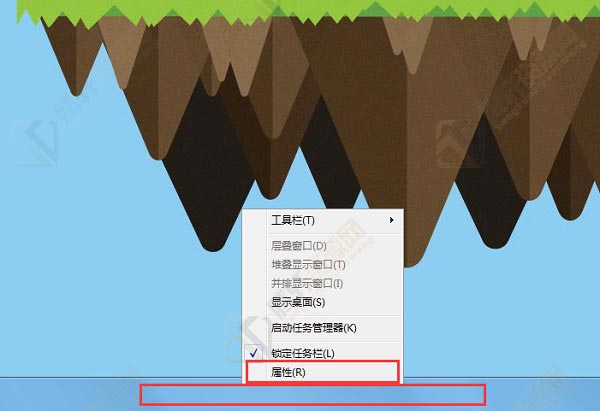
二、点击“任务栏按钮”右边的“箭头”,展开的选项内点击“从不合并”,最后点击“应用”,可以让任务栏上的所有窗口全部平铺显示。
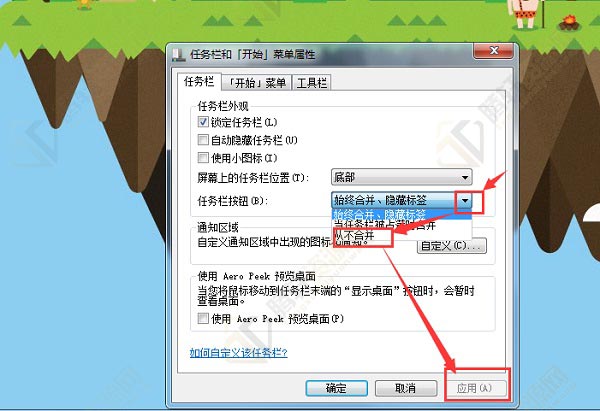
相关设置:通知栏图标始终显示的设置
1、紧接着上面的步骤,点击“通知区域”右侧的“自定义”。
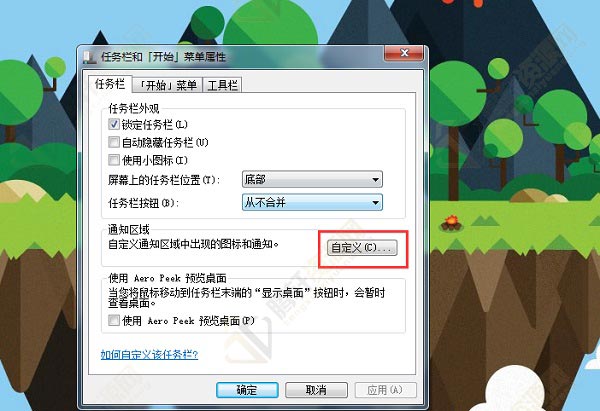
2、勾选“始终在任务栏上显示所有图标和通知”,最后点击“确定”可以让通知栏不再合并,显示所有通知图标。
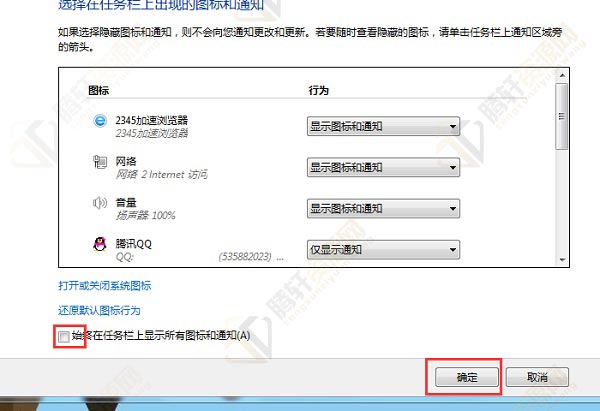
以上本篇文章的全部内容了,感兴趣的小伙伴可以看看,更多精彩内容关注腾轩网www.tengxuanw.com










